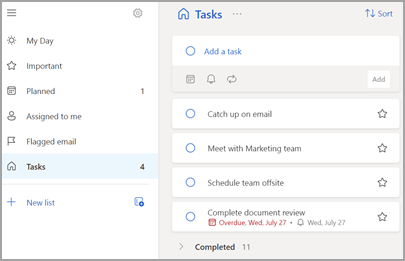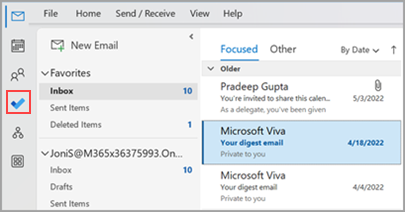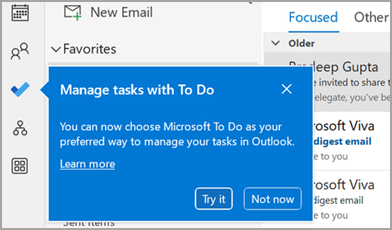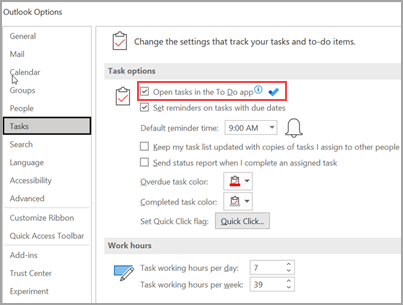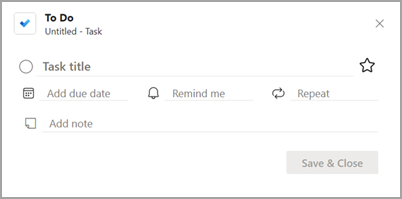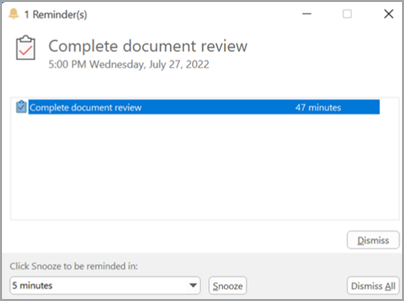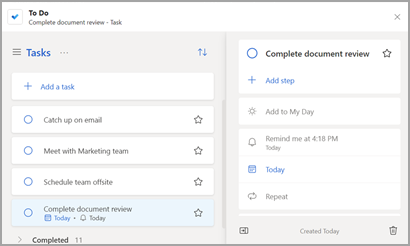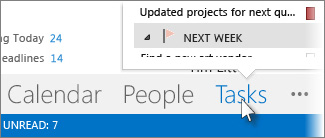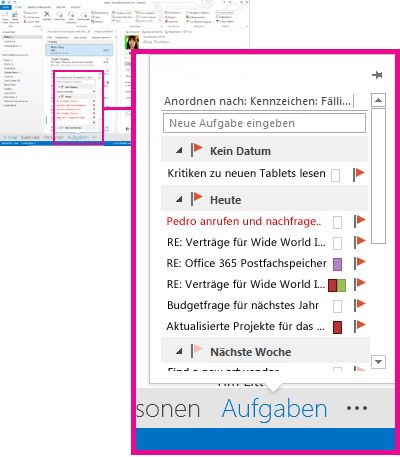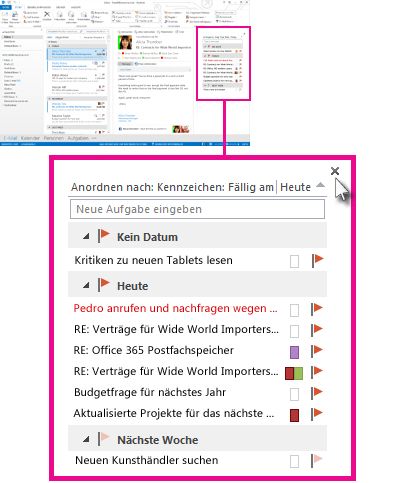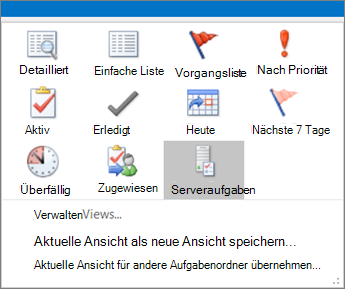Erstellen von Aufgaben mit To Do in Outlook
Gilt für
Microsoft To Do ist eine einfache und intelligente Aufgabenliste, die Ihnen hilft, alle Ihre Aufgaben an einem Ort zu verwalten. Mit der Integration von To Do in Outlook können Sie "Mein Tag" verwenden, um Ihre bevorstehenden Kalenderereignisse und -aufgaben überall in Outlook anzuzeigen, einschließlich E-Mail, Kalender und Personen. Wenn Sie das klassische (oder ältere) Outlook verwenden, haben Sie die Möglichkeit, To Do oder klassische Aufgaben zu verwenden.
To Do verwendet intelligente Listen, mit denen Sie Aufgaben einfach nachverfolgen und Ihren Tag organisieren können. Mit To Do können Sie Ihre Aufgaben schnell organisieren, indem Sie sie zu "Mein Tag" hinzufügen, sie als wichtig markieren oder sie zu neuen Listen hinzufügen, die Sie erstellen.
Erstellen und Verwalten von Aufgaben mit To Do inDas neue Outlook
Microsoft To Do ist eine einfache und intelligente Aufgabenliste, mit der Sie Aufgaben nachverfolgen und Ihren Tag an einem Ort organisieren können. Mit der To Do-Integration mitDas neue Outlook können Sie "Mein Tag" verwenden, um Ihre bevorstehenden Kalenderereignisse und -aufgaben überall inDas neue Outlook anzuzeigen, einschließlich E-Mail, Kalender und Personen.
Öffnen der To Do-App
Wählen Sie am linken Rand des fenstersDas neue Outlook das Symbol To Do
Erstellen, Bearbeiten, Löschen und Wiederherstellen von Aufgaben
Erstellen einer Aufgabe
Sie können eine Aufgabe aus dem Eingabefeld Aufgabe hinzufügen erstellen. Wählen Sie das Feld aus, geben Sie den Titel des Vorgangs ein, und drücken Sie die EINGABETASTE oder die EINGABETASTE. Wenn Sie einer intelligenten Liste eine Aufgabe hinzufügen, wird die Aufgabe in Aufgaben gespeichert und mit der Liste verknüpft, in der Sie sich bei der Erstellung befanden.
Bearbeiten einer Aufgabe
Um eine Aufgabe umzubenennen, wählen Sie die Aufgabe aus, um die Detailansicht zu öffnen. Sobald Sie sich in der Detailansicht befinden, können Sie auf den Titel der Aufgabe klicken oder tippen. Im Feld "Aufgabentitel" wird ein Cursor angezeigt, und Sie können den Titel umbenennen oder bearbeiten.
Löschen einer Aufgabe
Um eine Aufgabe zu löschen, wählen Sie das Papierkorbsymbol in der unteren rechten Ecke der Detailansicht des Vorgangs aus.
Wiederherstellen einer gelöschten Aufgabe
Da Ihre Aufgaben in Exchange Online gespeichert und auch inDas neue Outlook Tasks angezeigt werden, können Sie versehentlich gelöschte Aufgaben inDas neue Outlook wiederherstellen:
-
Wählen Sie in Der neuen Outlook-Ordnerliste unter Maildie Option Gelöschte Elemente aus.
-
Suchen Sie die gelöschte Aufgabe, und halten Sie ihn gedrückt (oder klicken Sie mit der rechten Maustaste darauf), und wählen Sie dann Wiederherstellen aus.
Die gelöschte Aufgabe wird dann wieder in der richtigen Liste angezeigt.
Verwenden von "Mein Tag" in Outlook inDas neue Outlook
Mit To Do können Sie Ihre Aufgaben schnell organisieren, indem Sie sie zu "Mein Tag" hinzufügen, sie als wichtig markieren oder sie zu neuen Listen hinzufügen, die Sie erstellen.
Verwenden Sie Aufgaben und den Bereich Mein Tag, um überall in Outlook auf Ihre bevorstehenden Kalenderereignisse und -aufgaben zuzugreifen, einschließlich E-Mail, Kalender, Personen, Gruppen und mehr.
Erstellen und Verwalten von Aufgaben mit To Do in Outlook im Web und Outlook.com
Microsoft To Do ist eine einfache und intelligente Aufgabenliste, mit der Sie Aufgaben nachverfolgen und Ihren Tag an einem Ort organisieren können. Mit der Integration von To Do in Outlook im Web und Outlook.com können Sie "Mein Tag" verwenden, um Ihre bevorstehenden Kalenderereignisse und -aufgaben überall in Outlook anzuzeigen, einschließlich E-Mail, Kalender und Personen.
Öffnen der To Do-App
Wählen Sie am linken Rand der Outlook im Web oder Outlook.com Seite das Symbol To Do
Erstellen, Bearbeiten, Löschen und Wiederherstellen von Aufgaben
Erstellen einer Aufgabe
Sie können eine Aufgabe aus dem Eingabefeld Aufgabe hinzufügen erstellen. Wählen Sie das Feld aus, geben Sie den Titel des Vorgangs ein, und drücken Sie die EINGABETASTE oder die EINGABETASTE. Wenn Sie einer intelligenten Liste eine Aufgabe hinzufügen, wird die Aufgabe in Aufgaben gespeichert und mit der Liste verknüpft, in der Sie sich bei der Erstellung befanden.
Bearbeiten einer Aufgabe
Um eine Aufgabe umzubenennen, wählen Sie die Aufgabe aus, um die Detailansicht zu öffnen. Sobald Sie sich in der Detailansicht befinden, können Sie auf den Titel der Aufgabe klicken oder tippen. Im Feld "Aufgabentitel" wird ein Cursor angezeigt, und Sie können den Titel umbenennen oder bearbeiten.
Löschen einer Aufgabe
Um eine Aufgabe zu löschen, wählen Sie das Papierkorbsymbol in der unteren rechten Ecke der Detailansicht des Vorgangs aus.
Wiederherstellen einer gelöschten Aufgabe
Da Ihre Aufgaben in Exchange Online gespeichert und auch in Outlook im Web oder Outlook.com Tasks sichtbar sind, können Sie versehentlich gelöschte Aufgaben in Outlook wiederherstellen:
-
Wählen Sie in Ihrer Outlook-Ordnerliste unter E-Maildie Option Gelöschte Elemente aus.
-
Suchen Sie die gelöschte Aufgabe, und halten Sie ihn gedrückt (oder klicken Sie mit der rechten Maustaste darauf), und wählen Sie dann Wiederherstellen aus.
Die gelöschte Aufgabe wird dann wieder in der richtigen Liste angezeigt.
Verwenden Sie „Mein Tag“ in Outlook
Mit To Do können Sie Ihre Aufgaben schnell organisieren, indem Sie sie zu "Mein Tag" hinzufügen, sie als wichtig markieren oder sie zu neuen Listen hinzufügen, die Sie erstellen.
Verwenden Sie Aufgaben und den Bereich Mein Tag, um überall in Outlook auf Ihre bevorstehenden Kalenderereignisse und -aufgaben zuzugreifen, einschließlich E-Mail, Kalender, Personen, Gruppen und mehr.
Erstellen und Verwalten von Aufgaben mit To Do im klassischen Outlook
Microsoft To Do ist eine einfache und intelligente Aufgabenliste, mit der Sie Aufgaben nachverfolgen und Ihren Tag an einem Ort organisieren können.
Öffnen der To Do-App
Wählen Sie am linken Rand des klassischenOutlook-Fensters das Symbol
Machen Sie die Aufgaben-App zu Ihrer bevorzugten Verwaltungsoberfläche für Aufgaben im klassischen Outlook
Sie können Ihre bevorzugte Benutzeroberfläche für die Verwaltung von Aufgaben im klassischen Outlook angeben. Es gibt verschiedene Möglichkeiten, diese Option zu konfigurieren.
-
Wählen Sie in der Beschriftung für Den Unterricht die Option Ausprobieren aus:
-
Wählen Sie unter Aufgaben die Option Testen auf der gelben Leiste aus.
-
Navigieren Sie zu Datei > Optionen > Aufgaben, und wählen Sie dann Aufgaben in der Aufgaben-App öffnen aus. Sie können jederzeit wieder zu Outlook-Aufgaben wechseln, indem Sie die Einstellung deaktivieren.
Funktionsweise
Wenn Sie die Option zum Öffnen von Aufgaben in To Do auswählen, werden die folgenden Änderungen vorgenommen:
-
Das Aufgabensymbol (
-
Wenn Sie Neue Elemente >
Wenn Sie eine Aufgabe über die Aufgabenleiste, das Fenster Erinnerungen oder die Tägliche Aufgabenliste im Kalender öffnen, wird die Aufgabe in der Aufgaben-App geöffnet.
Erstellen, Bearbeiten, Löschen und Wiederherstellen von Aufgaben im klassischen Outlook
Erstellen einer Aufgabe
Sie können eine Aufgabe aus dem Eingabefeld Aufgabe hinzufügen erstellen. Wählen Sie das Feld aus, geben Sie den Titel des Vorgangs ein, und drücken Sie die EINGABETASTE oder die EINGABETASTE. Wenn Sie einer intelligenten Liste eine Aufgabe hinzufügen, wird die Aufgabe in Aufgaben gespeichert und mit der Liste verknüpft, in der Sie sich bei der Erstellung befanden.
Bearbeiten einer Aufgabe
Um eine Aufgabe umzubenennen, wählen Sie die Aufgabe aus, um die Detailansicht zu öffnen. Sobald Sie sich in der Detailansicht befinden, können Sie auf den Titel der Aufgabe klicken oder tippen. Im Feld "Aufgabentitel" wird ein Cursor angezeigt, und Sie können den Titel umbenennen oder bearbeiten.
Löschen einer Aufgabe
Um eine Aufgabe zu löschen, wählen Sie das Papierkorbsymbol in der unteren rechten Ecke der Detailansicht des Vorgangs aus.
Wiederherstellen einer gelöschten Aufgabe
Da Ihre Aufgaben in Exchange Online gespeichert und auch in klassischen Outlook-Aufgaben sichtbar sind, können Sie versehentlich gelöschte Aufgaben im klassischen Outlook wiederherstellen:
-
Wählen Sie in Ihrer Outlook-Ordnerliste unter E-Maildie Option Gelöschte Elemente aus.
-
Suchen Sie die gelöschte Aufgabe, und halten Sie ihn gedrückt (oder klicken Sie mit der rechten Maustaste darauf), und wählen Sie dann Wiederherstellen aus.
Die gelöschte Aufgabe wird dann wieder in der richtigen Liste angezeigt.
Anzeigen Ihrer Aufgaben und Ihres Kalenders im klassischen Outlook
Aufgaben werden in klassischenOutlook an drei Stellen angezeigt: in der To-Do leiste, in Aufgaben und in der täglichen Aufgabenliste im Kalender. Wenn Sie eine SharePoint Aufgabenliste abonnieren, wird jede Ihnen aus dieser Liste zugewiesene Aufgabe auch an allen drei Speicherorten angezeigt.
-
Wählen Sie auf der Navigationsleistedie Option Aufgaben aus.
-
Wählen Sie eine Aufgabe aus, um sie im Lesebereich anzuzeigen, oder doppelklicken Sie darauf, um sie in einem neuen Fenster zu öffnen.
Eine andere Methode zum Anzeigen von Aufgaben, einschließlich gekennzeichneter Aufgabenelemente, ist das Aufgabenpopup.
-
Zeigen Sie auf der Navigationsleiste auf Aufgaben.
Das Aufgabenpopup wird angezeigt. Um die Ansicht Aufgaben anzuzeigen, heften Sie ihn an, indem Sie
-
Sortieren Sie Ihre Aufgabenliste, indem Sie Aufgaben > Start auswählen und eine von vielen verfügbaren Optionen für aktuelle Ansicht auswählen.
Siehe auch
Verwenden von "Mein Tag" mit "To Do" in Outlook
Verwalten von Aufgaben mit To Do in Outlook
Ziehen einer Aufgabe in Ihren Kalender mit To Do in Outlook
Ziehen einer Nachricht zum Erstellen einer Aufgabe mit To Do in Outlook
Erstellen und Verwalten von Aufgabenlisten mit "Mein Tag" in Outlook
Wie gebe ich Feedback zu Microsoft Office?
Kontaktieren des Supports für Microsoft 365 Business – Administratorhilfe